- Záznamník obrazovky
- Videorekordér Mac
- Windows Video Recorder
- Záznam zvuku Mac
- Windows Audio Recorder
- Rekordér Webcam
- Herní rekordér
- Záznamník schůzek
- Messenger Call Recorder
- Skype rekordér
- Záznamník kurzu
- Prezentační rekordér
- Rekordér Chrome
- Záznamník Firefoxu
- Snímek obrazovky ve Windows
- Screenshot na Mac
Přední způsoby, jak rychle oříznout videa ve Movie Makeru
 Přidal Lisa Ou / 10. února 2023 16:00
Přidal Lisa Ou / 10. února 2023 16:00Pokud chcete, aby vaše video vypadalo esteticky, musíte ho oříznout profesionálně, abyste v něm zvýraznili věci. Otázka zní: je možné oříznout video jako profesionál, pokud jste začátečník? Určitě ano! Nepochybujte o svých schopnostech. Řešením vašeho problému je použití správných a vynikajících nástrojů. Tento příspěvek doporučuje Movie Maker. S pomocí a vedením tohoto softwaru se můžete naučit mnoho editačních dovedností, například jak oříznout videa v programu Windows Movie Maker. Nejen to. Můžete zažít více, pokud se s tím pokusíte seznámit. Pokud máte zájem o jeho využití, přečtěte si níže uvedený návod. Kromě toho uvidíte také alternativy k softwaru.
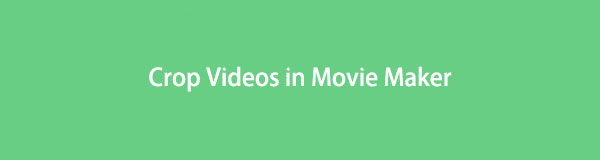

Seznam příruček
Video Converter Ultimate je nejlepší software pro převod videa a zvuku, který dokáže převádět MPG / MPEG na MP4 s vysokou rychlostí a vysokou kvalitou obrazu / zvuku.
- Převod jakéhokoli videa / zvuku, jako je MPG, MP4, MOV, AVI, FLV, MP3 atd.
- Podpora 1080p / 720p HD a 4K UHD video konverze.
- Výkonné editační funkce, jako je Oříznout, Oříznout, Otočit, Efekty, Vylepšit, 3D a další.
Část 1. Jak oříznout videa pomocí programu Windows Movie Maker
Někdy o sobě pochybujete, když nemůžete video správně a rychle oříznout. Víte, že na nástroji, který používáte, záleží? Nepřemýšlejte dvakrát, zda potřebujete vyměnit editační software, který používáte. Nahraďte jej aplikací Movie Maker a vytvořte filmové video. Existuje mnoho věcí, které byste měli zvážit, aby vaše video vypadalo esteticky. Videa můžete oříznout v aplikaci Movie Maker. Tento nástroj předčí vaše očekávání. Jsou však chvíle, kdy je načítání pomalé. V tomto případě musíte být trpěliví a čekat na každý krok. Pokud jste připraveni nástroj používat, pokračujte.
Krok 1Vyhledejte prosím Movie Maker na internetu a přejděte na jejich oficiální stránku. Poté klikněte na Ke stažení nebo Šipka dolů ikonu na hlavním rozhraní. Poté klikněte na stažený soubor softwaru. Poté klikněte na Instalovat > Spustit > Okamžitě spustit v počítači.
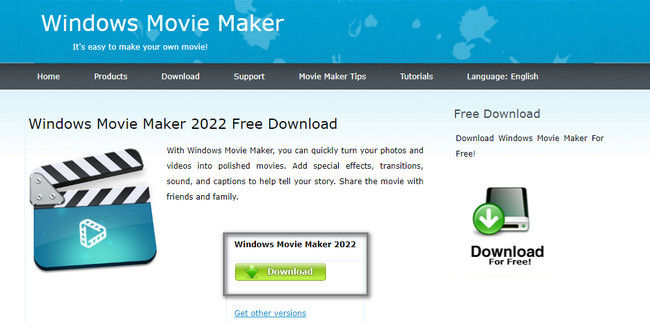
Krok 2Chcete-li vytvořit nový projekt, musíte kliknout na Nový projekt ikonu na levé straně nástroje. Na druhou stranu klikněte na Otevřený projekt pokud chcete nahrát probíhající projekt ze svého počítače.

Krok 3Software vás přenese do jiného okna. Jediné, co musíte udělat, je počkat, až se načte. Poté přetáhněte video, které chcete oříznout, na tlačítko znaménka plus. Můžete na něj také kliknout a vybrat video z alba počítače.
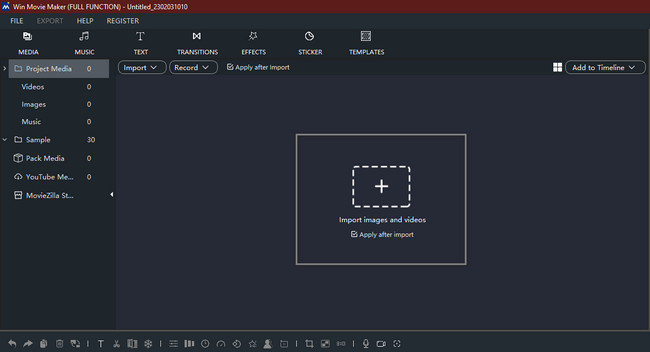
Krok 4Protože chcete video oříznout, najděte nástroj pro oříznutí v rozhraní softwaru. V tomto případě budete mít potíže najít Plodina protože software má mnoho funkcí. Musíte se podívat pouze na střední část softwaru a poté se podívejte na obrázek níže.
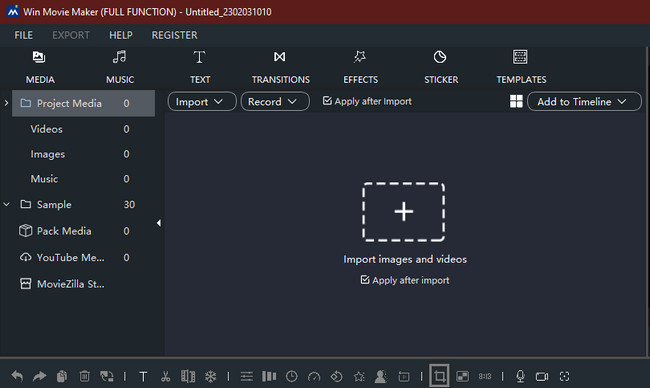
Krok 5Zobrazí se funkce pro oříznutí videa. Ořízněte video podle vašich preferencí. Poté klikněte na Vývoz Jakmile budete chtít video uložit.
Poznámka: Nepřerušujte proces exportu, protože po jeho přerušení začnete od začátku.
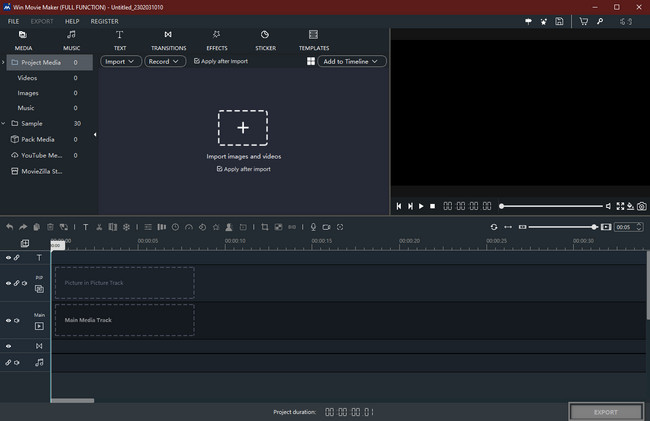
Nyní, když jste zjistili, že se oříznutí v aplikaci Movie Maker načítá pomaleji, můžete použít nejrychlejší nástroj níže. Jděte dál.
Část 2. Jak oříznout videa pomocí FoneLab Video Converter Ultimate
FoneLab Video Converter Ultimate je nejlepší video konvertor pro Windows a Mac. Má mnoho funkcí pro vaše video a audio soubory. Zajímá vás, jak převaděč ořízne vaše video? Je to proto, že tento nástroj je více než jen převod vašich souborů. Tento software vám může pomoci upravte své video například jak Movie Maker ořezává video. Kromě toho můžete mít mnoho různých nástrojů pro oříznutí, přetočení, vylepšení a další možnosti pro vaše video nebo audio soubory. Další dobrá věc na tomto nástroji je, že se načítá rychleji než Movie Maker. V tomto případě budete mít rychlejší proces oříznutí videa. Kromě toho můžete nástroj používat offline. Nebudete potřebovat připojení k internetu. O tomto nástroji je více. Stačí jej pouze odpovídajícím způsobem použít.
Video Converter Ultimate je nejlepší software pro převod videa a zvuku, který dokáže převádět MPG / MPEG na MP4 s vysokou rychlostí a vysokou kvalitou obrazu / zvuku.
- Převod jakéhokoli videa / zvuku, jako je MPG, MP4, MOV, AVI, FLV, MP3 atd.
- Podpora 1080p / 720p HD a 4K UHD video konverze.
- Výkonné editační funkce, jako je Oříznout, Oříznout, Otočit, Efekty, Vylepšit, 3D a další.
Krok 1Klepněte na tlačítko Stažení zdarma ikonu pro stažení FoneLab Video Converter Ultimate. Poté klikněte na stažený soubor a nastavte jej. Instalovat > Spustit > Spustit v počítači.
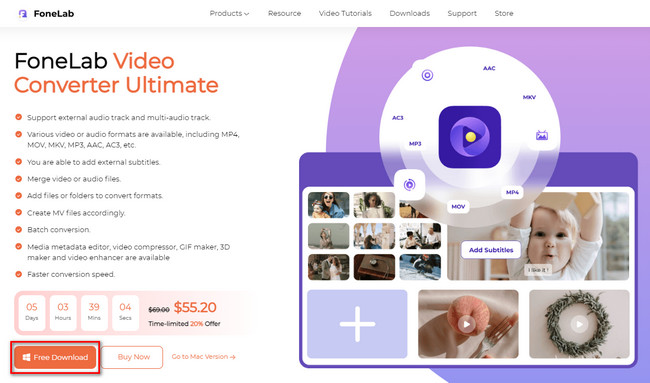
Krok 2V horní části nástroje vyberte MV knoflík. V tomto případě se funkce zobrazí pro vaše video. Poté klikněte na přidat tlačítko na levé spodní straně nástroje. Importujte video, které chcete oříznout.
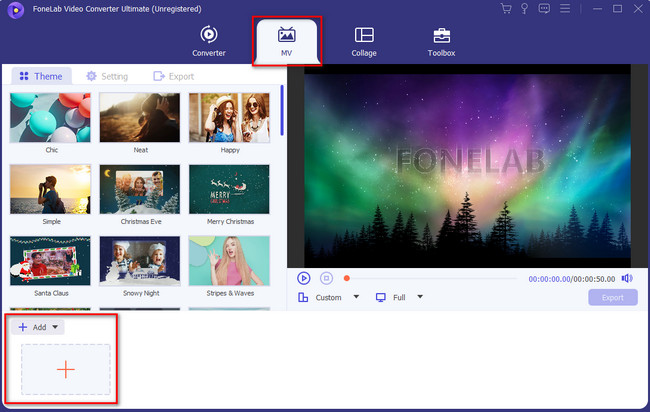
Krok 3Video uvidíte na pravé straně nástroje. V tomto případě stále neuvidíte nástroj oříznutí. Jediné, co musíte udělat, je kliknout na Změnit tlačítko mezi všemi funkcemi.
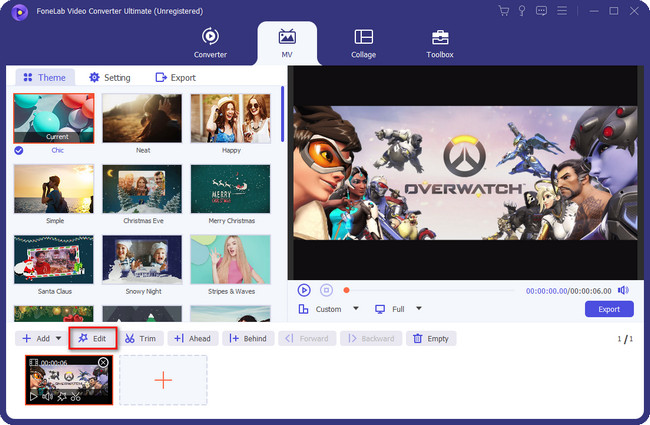
Krok 4Ořízněte video pomocí Plodina knoflík. Poté klikněte na OK tlačítko pro použití změn. Poté klikněte na Vývoz tlačítko pro uložení videa do počítače.
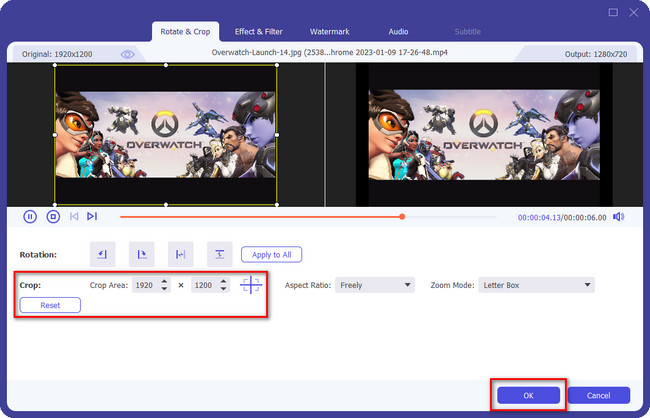
Část 3. Jak oříznout videa online
Plánujete nahrát video na své účty na sociálních sítích? Použití Video Resizer je přední online nástroj, který můžete použít oříznout videa pro požadovanou velikost. Podporuje mnoho platforem sociálních médií pro vaše video, jakmile je budete chtít nahrát. Příklady zahrnují Instagram, Facebook, YouTube, Snapchat, Pinterest a další! Podporuje také převod video souborů. V tomto případě si můžete vybrat formát souboru, který váš počítač podporuje. Při použití si vyzkoušíte, jak ořezáváte videa v aplikaci Movie Maker. Pokud chcete tento online nástroj používat, pokračujte.
Krok 1Navštivte oficiální stránku Video Resizer Online. Poté klikněte na Vyberte soubor tlačítko na hlavním rozhraní. Nahrajte video, které chcete oříznout, z počítače.
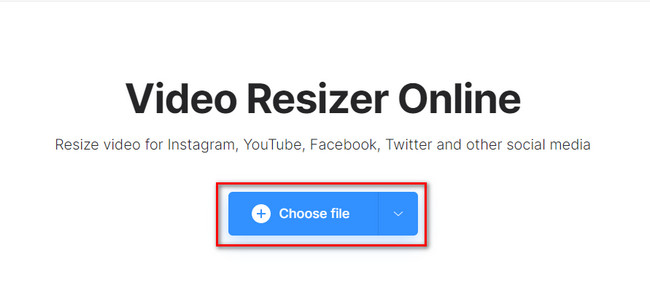
Krok 2Vybrat Možnosti oříznutí a zvolte Oříznutí režim, který chcete. Poté uložte video do počítače kliknutím na Vývoz .
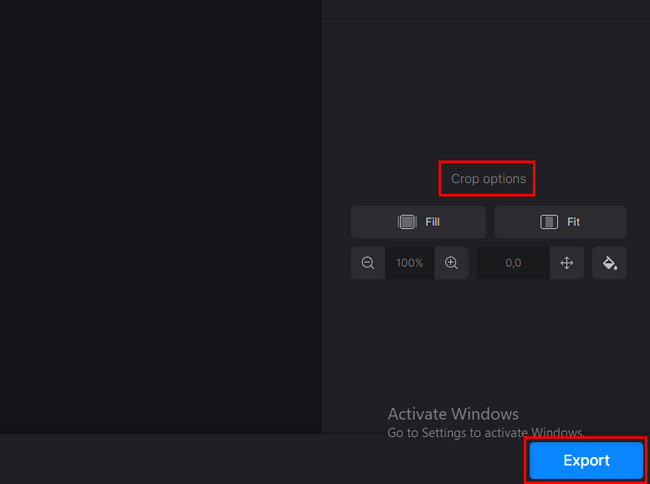
Video Converter Ultimate je nejlepší software pro převod videa a zvuku, který dokáže převádět MPG / MPEG na MP4 s vysokou rychlostí a vysokou kvalitou obrazu / zvuku.
- Převod jakéhokoli videa / zvuku, jako je MPG, MP4, MOV, AVI, FLV, MP3 atd.
- Podpora 1080p / 720p HD a 4K UHD video konverze.
- Výkonné editační funkce, jako je Oříznout, Oříznout, Otočit, Efekty, Vylepšit, 3D a další.
Část 4. Nejčastější dotazy o tom, jak oříznout videa
1. Jak oříznu video v Premiere Pro?
zahájit Premiere Pro na tvém počítači. Poté vyberte nebo nahrajte video, které chcete oříznout. Poté vyberte video, které chcete vystřihnout Timeline panel. Později použijte Plodina účinek. Přejít na Účinky panelů Video Effects > Změnit > Plodina knoflík. V závislosti na vašich preferencích stačí video oříznout. Poté jej uložte do počítače.
2. Jak oříznu videa na svém telefonu Android?
Spusťte nebo přejděte na video, které chcete upravit, pomocí mobilního telefonu. Poté klepněte na Změnit tlačítko v horní části hlavního rozhraní. Vybrat Plodina a poměr, který chcete u svého videa použít. Po dokončení úprav nebo oříznutí videa v telefonu klikněte na Uložit .
Video Converter Ultimate je nejlepší software pro převod videa a zvuku, který dokáže převádět MPG / MPEG na MP4 s vysokou rychlostí a vysokou kvalitou obrazu / zvuku.
- Převod jakéhokoli videa / zvuku, jako je MPG, MP4, MOV, AVI, FLV, MP3 atd.
- Podpora 1080p / 720p HD a 4K UHD video konverze.
- Výkonné editační funkce, jako je Oříznout, Oříznout, Otočit, Efekty, Vylepšit, 3D a další.
Windows Movie Maker ořízne video pomaleji. Máte však štěstí, protože se alternativně ozvalo FoneLab Video Converter Ultimate udělat to. Existuje mnoho dalších jedinečných funkcí, které můžete v tomto nástroji objevit. Chcete-li to provést, stáhněte si ji nyní!
